Cómo habilitar / deshabilitar Desktop Peak en Windows 10
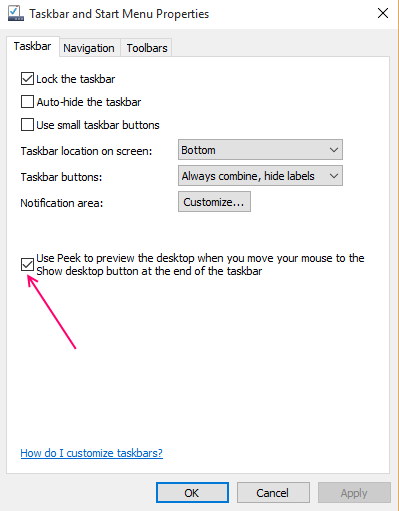
- 3114
- 777
- Norma Sedillo
Desktop Peek es una característica ofrecida por Windows por la cual un usuario puede ver temporalmente el escritorio sin tener que minimizar cualquier Windows abierto. Mientras que Desktop Peek para Windows 7 está habilitado de forma predeterminada; En las versiones 8 y 10, está deshabilitado de forma predeterminada. En Windows 7, uno puede acceder a Peek fácilmente al flotar con el cursor sobre el borde derecho de la barra de tareas. El usuario puede ver los iconos en el escritorio a través de sus ventanas abiertas del navegador, lo que podría decir, sea transparente. Al alejar el cursor de esa área de la barra de tareas, el escritorio ya no es visible. Así es como funciona Peek.
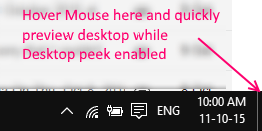 Este artículo pasa por los pasos de cómo habilitar y deshabilitar el vistazo para Windows 10, así como las versiones más antiguas 7 y 8.
Este artículo pasa por los pasos de cómo habilitar y deshabilitar el vistazo para Windows 10, así como las versiones más antiguas 7 y 8.
Cómo encender el vistazo de escritorio para Windows 10
Para Windows 10, Peek está deshabilitado de forma predeterminada, pero habilitar esta función está a solo unos clics de distancia.
El usuario simplemente tiene que hacer clic derecho en cualquier lugar de la barra de tareas (siempre que el espacio esté vacío),
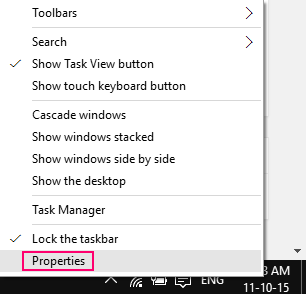
y seleccione Propiedades de las opciones que aparecen. En la pestaña Barra de tareas, el usuario encontrará una casilla de verificación que dice "Use Peek para obtener una vista previa del escritorio cuando mueva el mouse al botón Show Desktop al final de la barra de tareas". Si el usuario verifica esta opción y selecciona aplicar, PEEK está habilitado.
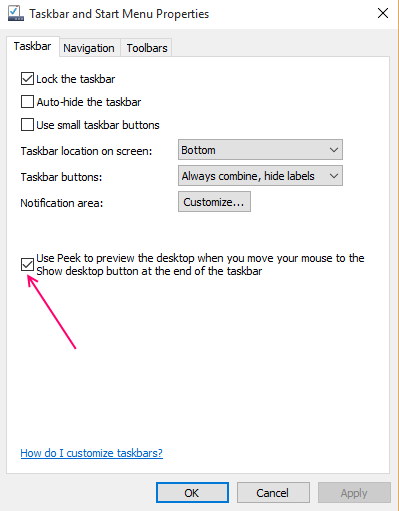 Para aquellos usuarios que enfrentan una casilla de verificación Greyed para que Peek esté habilitado, recomendé verificar en las propiedades del sistema si Peek está completamente apagado; Eso podría estar causando que la casilla de verificación aparezca atenuada y haciendo que sea imposible de usar.Para deshabilitar Peek después de que ya haya sido habilitado; El usuario puede desmarcar la casilla de verificación mencionada anteriormente y presione aplicar. Peek será deshabilitado nuevamente.Las teclas de atajo también se pueden usar para habilitar PEEK en Windows 10. Al presionar la tecla Win (Icono de Windows) con Coma (,) activará PEEK.
Para aquellos usuarios que enfrentan una casilla de verificación Greyed para que Peek esté habilitado, recomendé verificar en las propiedades del sistema si Peek está completamente apagado; Eso podría estar causando que la casilla de verificación aparezca atenuada y haciendo que sea imposible de usar.Para deshabilitar Peek después de que ya haya sido habilitado; El usuario puede desmarcar la casilla de verificación mencionada anteriormente y presione aplicar. Peek será deshabilitado nuevamente.Las teclas de atajo también se pueden usar para habilitar PEEK en Windows 10. Al presionar la tecla Win (Icono de Windows) con Coma (,) activará PEEK.
Desktop Peak para Windows 8
Windows 8 es otra versión en la que PEEK está deshabilitado de forma predeterminada. Un método simple para encender el vistazo sería hacer clic derecho en la opción Show Desktop cuando el usuario esté en el escritorio. Aparecerá una opción llamada Peek At Desktop en Show Desktop, que el usuario tiene que verificar en el orden de que el Desktop Peek esté habilitado.Otro método para habilitar o deshabilitar PEEK es uno que coincida con el método utilizado para Windows 10: habilitar o deshabilitar PEEK a través de las propiedades de la barra de tareas. La misma casilla de verificación que en Windows 10 se mostrará debajo de la pestaña Barra de tareas, el usuario solo debe verificarla o desmarcarla de acuerdo con sus propias preferencias.
Desktop Peok para Windows 7
En esta versión de Windows, Peek está habilitado de forma predeterminada, y no solo eso, se llama Aero, parte de tres características diferentes: Aero Peek, Aero Snap y Aero Shake. Dado que este artículo está dedicado a echar un vistazo solamente, Snap y Shake no se discutirán aquí.A diferencia de las versiones más recientes de Windows, para usar PEEK en Windows 7, el tema aero debe estar habilitado en lugar de los temas básicos y de alto contraste. Además, Peek solo funcionará cuando más de una ventana esté abierta.Peek en Windows 7 se usa de la misma manera que en otra versión. El usuario puede acceder a una vista previa de escritorio al pasar el cursor en el lado derecho de la barra de tareas. El método de la barra de tareas para habilitar o deshabilitar PEEK es ligeramente diferente en esta versión.El usuario debe seleccionar propiedades después de hacer clic derecho en el botón Inicio o implicar hacer clic derecho en un área vacía en la barra de tareas. Ambos métodos de navegación conducirán a las propiedades de la barra de tareas y de inicio del menú, bajo las cuales se debe seleccionar la pestaña Barra de tareas. Una casilla de verificación que dice "Use Aero Peek para obtener una vista previa del escritorio" estará presente en esta pestaña. Verificar esta caja habilitará Aero Peek, y desmarcarla deshabilitará lo mismo.La opción de escritorio del escritorio de Show en la barra de tareas también se puede usar para habilitar o deshabilitar PEEK.
- « Cómo iniciar sesión automáticamente en Windows 10 sin contraseñas
- Genere el informe de salud de la batería en Windows 10 fácilmente »

